
Es clave proteger la seguridad de tus cuentas de correo así como tus perfiles en diferentes redes sociales, portales de pago y aplicaciones de todo tipo. En esta ocasión, vamos a compartir algunas estrategias para proteger tu cuenta de Gmail.
1. Verificación de seguridad
Dentro de Cuenta/ Verificación de seguridad (para ingresar a esta configuración podés hacer clic acá) se pueden obtener recomendaciones de seguridad personalizadas para la cuenta de Google, las que incluyen:
a) datos sobre los dispositivos donde se inició sesión con la cuenta, b)actividades vinculadas con la seguridad, c) verificación en dos casos, d) acceso de terceros y e) configuración de Gmail.
El punto a permite saber si se inició sesión en algún equipo que no desconocemos. En el b se menciona cualquier incidente que pueda resultar sospechoso, en tanto que el ítem c permite activar la verificación en dos pasos: es decir que para ingresar a la cuenta con baste con el correo sino con un segundo factor que puede ser una llave física o un código (token) de autenticación. En esta nota se explica paso a paso cómo activarlo.
El punto d alerta al usuario sobre apps que están teniendo acceso a datos sensibles. En ocasiones pueden ser plataformas que requieren de esos accesos para prestar el servicio pero habrá que evaluar costo beneficios. El usuario deberá decidir si quiere seguir otorgando esos permisos a las apps mencionadas en ese apartado. En punto e, por último menciona algún otro aspecto de la configuración que pude ser relevante para el usuario, como los destinatarios que están bloqueados.

2. Actualizar el software
Esta es una medida de precaución básica que siempre hay que tener en cuenta: es fundamental actualizar el software del navegador, sistema operativo y todas las apps que tengamos instaladas en el celular porque con cada actualización llegan soluciones a errores de seguridad. Las actualizaciones para los sistemas operativos se dan a conocer por medio de un mensaje que se ve en el móvil. Las del navegador Chrome se dan de forma automática.
En el caso del resto de las apps también suelen darse de forma automática pero para verificar que estén actualizadas se puede ingresar a la tienda de aplicaciones (Play Store, en el caso de Android y Apple Store en el caso de Apple), buscar la paltaforma en cuestión y si dice “Actualizar” presionar en ese botón. Si no aparece este botón y simplemente dice “abrir” es porque ya se cuenta con la última versión actualizada disponible.
3. Contraseñas seguras
Es fundamental utilizar passwords seguros y que no sean los mismos en todas las cuentas. En el caso de que sea difícil recordar tantas contraseñas diferentes, se puede recurrir a los gestores de contraseñas. También hay que activar el segundo factor de autenticación tal como se mencionó anteriormente.
Otra herramienta que puede resultar de utilidad es activar la alerta de contraseñas para Chrome. Al hacerlo, se recibirá una notificación, cuando se ingresa la contraseña de tu Cuenta de Google en un sitio de terceros. De esta manera, se sabrá si un sitio se hace pasar por Google, y se podrá cambiar tu contraseña si te la roban.
Cómo usar esta herramienta:

En Google Chrome, accede a tu Cuenta de Google, ingresando en este link.
Ir a Chrome Web Store y descargar Alerta de contraseña.
Seguir las instrucciones que aparecen en pantalla. Para comenzar a usar este sistema, hay que volver a acceder a la Cuenta de Google.
4. Sacar las apps y extensiones del navegador que no se necesitan
Las apps y extensiones del navegador solicitan accesos para poder funcionar. Cuantas más se tengan instaladas, mayor es el riesgo. De ahí que sea necesario evaluar cuán necesarias son, tal como se mencionó anteriormente.

Para verificar todas las apps instaladas en el equipo se puede ingresar, en el caso de Google Play a este ícono y luego ingresar donde dice “mis apps y juegos”. También se puede ver esa menú de Ajustes tanto de Andoid como de iOS.
Para ver y quitar las extensiones de Chrome hay que hacer lo siguiente:
En la computadora, abrir Chrome. En el margen superior derecho, hacer clic en Más Herramientas y luego en Extensiones. Hacer clic en Quitar en las extensiones que se solicita remover.
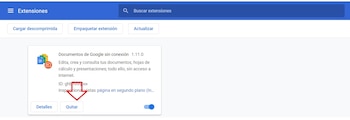
5. Cuidado con los mensajes sospechosos
Google ni nungún proveedor de servicios serio va a solicitar un PIN o contraseña por mail, mensaje o llamada. Por eso nunca hay que compartir esos datos confidenciales por esa vía. Tampoco hay que abrir adjuntos, ni hacer clic en enlaces que lleven a otros sitios donde se solicita información confidencial. Para hacer algún trámite o gestión es mejor ingresar directamente al portal en cuestión escribiendo la URL en el navegador.
Cabe señalar que los periodistas, activistas o cualquier otra persona que por el motivo que sea se siente expuesto a recibir algún ataque online dirigido, puede acceder a un programa de protección especial de Google para este tipo de incidentes.
MÁS SOBRE ESTE TEMA:
Últimas Noticias
Salir de un grupo de WhatsApp en modo incógnito es posible
La actualización está activa para iPhone y teléfonos Android

Apple Music lanza “Replay”, una lista de canciones preferidas cada semana
La recopilación de canciones favoritas será actualizada cada domingo hasta el final del año 2023

Inteligencia artificial elimina marcas de agua en fotografías
Según WatermarkRemover, estos sellos que garantizan los derechos de autor también arruinan la estética de las fotografías

Así se puede usar un iPhone como traductor de idiomas, sin internet
La aplicación de Traducción se encuentra instalada de forma predeterminada en los celulares de Apple y puede descargarse desde la App Store

Juegos de rol en TikTok: “escoge tu aventura” es el nuevo desafío
Los usuarios aprovechan las herramientas de la red social para proponer escenarios entretenidos a sus seguidores





